Excelシートの移動
<< エクセルVBAでExcelシートを削除する :前の記事
こちらでは、SheetsコレクションオブジェクトのMoveメソッドを利用して、Excelの指定したワークシートを他のブックへ移動する方法について解説しています。
メソッドとは、オブジェクトを操作する命令文のことでオブジェクトの動作になります。 メソッドを利用するにはオブジェクト名とメソッド名の間に「.(ピリオド)」で結んで記述します。
オブジェクト名.メソッド名
目次
- はじめに
- 利用するメソッドについて
- 引数省略で指定したワークシートを他のブックへ移動するサンプルコード
- 引数Beforeで指定したワークシートを他のブックへ移動するサンプルコード
- 引数Afterで指定したワークシートを他のブックへ移動するサンプルコード
- 同じワークブック内で指定したワークシートを移動するサンプルコード
- まとめ
- エクセルVBAのワークシート操作一覧
はじめに
こちらでは、Moveメソッドを利用したExcelの指定したワークシートを他のブックへ移動する方法について解説します。
利用するメソッドについて
今回利用するメソッドは以下になります。- Moveメソッド
Moveメソッドとは
SheetsコレクションオブジェクトのMoveメソッドは指定したシートをブック内または他のブックへ移動します。
Sheets(インデックス番号).Move(Before, After)
引数省略で指定したワークシートを他のブックへ移動するサンプルコード
今回のVBAコードはExcelの指定したワークシートを他のブックへ移動するマクロになります。尚、今回指定する引数は省略しています。
Sub sample()
Workbooks("Book1").Sheets("★対象").Move
End Sub
実行結果
新しいワークブック「Book4」に指定した「★対象」シートが移動します。
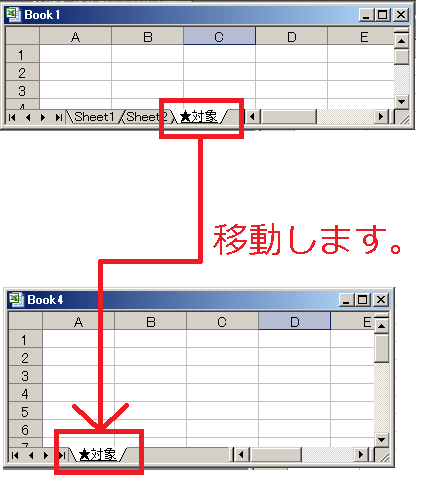
解説
sampleプロシージャのSubステートメントに引数は設定されていません。SheetsコレクションオブジェクトのMoveメソッドには、引数を省略して処理しています。引数を省略した場合は、新しいワークブックが新規で作成され、そのブック内にシートが移動されますので、今回は、新しいワークブック「Book4」に「★対象」シートが移動しました。そして、最後はEndステートメントを利用してsampleプロシージャを終了させます。
引数Beforeで指定したワークシートを他のブックへ移動するサンプルコード
今回のVBAコードは引数Beforeを設定してExcelの指定したワークシートを他のブックへ移動するマクロになります。尚、今回は引数を指定しています。
Sub sample()
Workbooks("Book1").Sheets("★対象").Move Before:=Workbooks("Book2").Sheets("Sheet2")
End Sub
実行結果
ワークブック「Book2」の「Sheet2」シートの直前に指定した「★対象」シートが移動します。
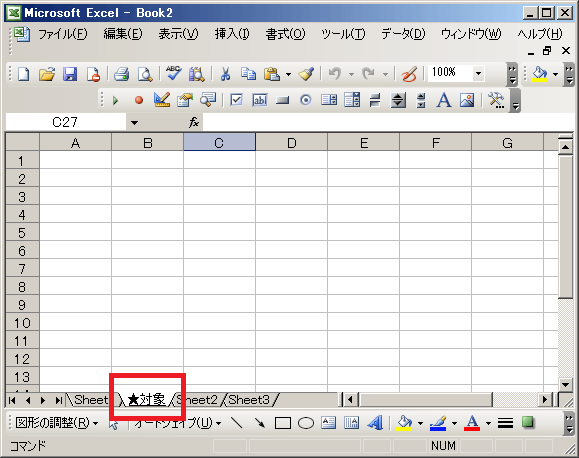
解説
SheetsコレクションオブジェクトのMoveメソッドには、引数Beforeに「Workbooks("Book2").Sheets("Sheet2")」を設定しています。引数Beforeは、移動したシートを特定のシートの直前の位置に挿入しますので、こちらでは、Workbooks("Book2")の「Sheet2」シートの直前に「★対象」シートが移動します。尚、引数Beforeを指定した場合は、引数Afterを指定することはできません。
引数Afterで指定したワークシートを他のブックへ移動するサンプルコード
今回のVBAコードは引数Afterを設定してExcelの指定したワークシートを他のブックへ移動するマクロになります。尚、今回は引数を指定しています。
Sub sample()
Workbooks("Book1").Sheets("★対象").Move After:=Workbooks("Book2").Sheets("Sheet2")
End Sub
実行結果
ワークブック「Book2」の「Sheet2」シートの直後に指定した「★対象」シートが移動します。
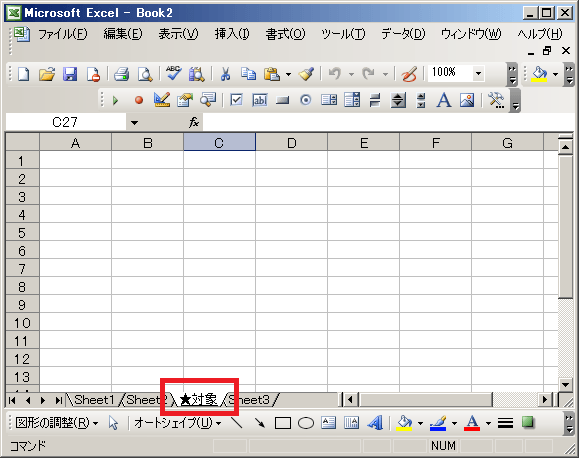
解説
SheetsコレクションオブジェクトのMoveメソッドには、引数Afterに「Workbooks("Book2").Sheets("Sheet2")」を設定しています。引数Afterは、移動したシートを特定のシートの直後の位置に挿入しますので、こちらでは、Workbooks("Book2")の「Sheet2」シートの直後に「★対象」シートが移動します。尚、引数Afterを指定した場合は、引数Beforeを指定することはできません。
また、こちらでは名前付き引数を使用して引数設定していますが、「,(カンマ)」区切りでの設定は以下のようになりますので、参考にしてください。
Sub sample()
Workbooks("Book1").Sheets("★対象").Move , Workbooks("Book2").Sheets("Sheet2")
End Sub
同じワークブック内で指定したワークシートを移動するサンプルコード
今回のVBAコードはExcelの同じワークブック内で指定したワークシートを移動するマクロになります。尚、今回は引数を指定しています。
Sub sample()
Sheets("★対象").Move Sheets("Sheet3")
End Sub
実行結果
同じブック内の「Sheet3」シートの直前に指定した「★対象」シートが移動します。
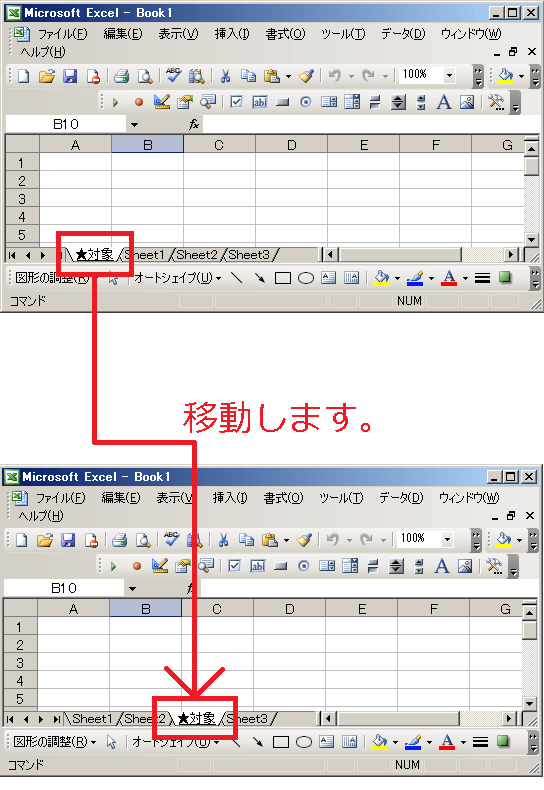
解説
SheetsコレクションオブジェクトのMoveメソッドの引数には、「Sheets("Sheet3")」を設定しています。こちらの引数は名前付き引数を利用していないので、最初の引数である引数Beforeに設定されています。引数Beforeは、移動したシートを特定のシートの直前の位置に挿入しますので、こちらでは、同じワークブック内の「Sheet3」シートの直前に「★対象」シートが移動します。このように同じワークブック内での移動も可能ですので、覚えておきましょう。
まとめ
今回は、SheetsコレクションオブジェクトのMoveメソッドを利用して、Excelの指定したワークシートを他のブックへ移動する方法について解説しました。今回の引数は一方を設定すると他の引数を設定できない特殊なメソッドですので、利用する際には注意してください。次回は、エクセルVBAでExcelシートをコピーする方法について解説します。
エクセルVBAのワークシート操作一覧
次の記事: エクセルVBAでExcelシートをコピーする >>
近田 伸矢, 植木 悠二, 上田 寛
IEのデータ収集&自動操作のプログラミング本はこの1冊だけ!IEの起動やポップアップウィンドウ、表示を制御する基本的なコードはもちろん、テキストボックスやラジオボタン、表、ハイパーリンクなどのHTML部品を制御する方法など、自動操作に欠かせないノウハウを丁寧に解説。



